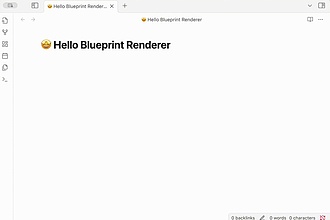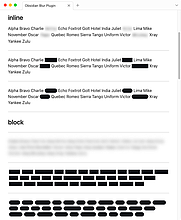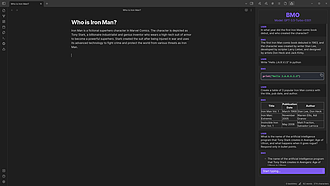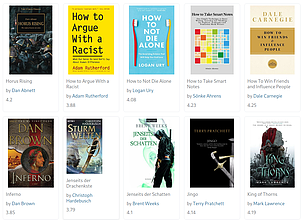Blue Star
以多种方式生成Anki闪卡。
Blue Star是一个Obsidian插件,旨在简化将笔记转化为Anki抽认卡的过程。用户可以通过多种解析模式(如章节、段落、正则表达式等)灵活生成抽认卡,支持特定目录和标签的过滤,便于集中学习。插件允许用户精细控制卡片生成行为,如选择仅添加新卡或更新已有卡,并可在个人笔记中调整设置。通过友好的用户界面和直观的配置流程,用户能快速上手并高效制作学习材料,解决了知识整理与记忆的难题。

AI
Pkmer
Blueprint Renderer
用BlueprintUE渲染引擎把虚幻引擎蓝图节点渲染成交互式可视化图表。
Blueprint Renderer Blueprint Renderer是基于BlueprintUE自托管版的Obsidian插件,可将虚幻引擎蓝图节点在Obsidian笔记中渲染为交互式可视化图表。 适用于在Obsidian中记录UE蓝图代码,避免截图的麻烦,直接复制蓝图代码粘贴到代码块即可渲染。 在Obsidian中创建代码块,代码块语言选择“blueprint”,将蓝图代码粘贴其中,即可实现渲染。该插件通过动态加载、全局暴露、简单封装等方式实现蓝图代码的渲染,操作较为简便。

AI
Pkmer
Bluesky
发布到Bluesky。
Bluesky插件允许用户通过Obsidian直接发布内容到Bluesky社交平台。用户只需在插件设置中输入Bluesky账号和应用密码,即可方便地在左侧边栏找到“扬声器”图标,点击后即可撰写帖子或线程并发布。此插件适用于希望将Obsidian中的笔记或想法快速分享至Bluesky的用户,有效解决了在不同平台间切换的繁琐问题,提升了工作效率。

AI
Pkmer
Blur
创建混淆的文本块。
Blur Obsidian 插件 blur 是一个轻量级的插件,用于创建模糊的文本块。它有两种模式:inline(内联)和 block(块),以及三种方法:blur(模糊)、brick(砖块)和 bone(骨骼)。通过使用插件提供的特殊语法,用户可以将指定的文本块进行模糊、编辑或隐藏,以实现信息的保护和隐藏。该插件适用于需要在 Obsidian 中处理敏感信息、编辑草稿或进行原型设计的用户。通过使用 blur 插件,用户可以更好地保护和管理他们的笔记内容。

AI
Pkmer
BMO Chatbot
通过使用大型语言模型(LLM),提高您的知识管理能力,使聊天机器人能够理解上下文并检索相关信息。
BMO Chatbot Obsidian 的 BMO Chatbot 插件可以通过使用大型语言模型(LLM)如 OpenAI 的 "gpt-3.5-turbo" 和 "gpt-4" 来改善知识管理。该插件可以理解上下文并检索相关信息。它具有多种功能,包括在 Obsidian 的任何位置与聊天机器人交流、以 Markdown 格式接收格式化的回复、个性化聊天机器人的名称、在回复消息之前提示用户角色、自定义聊天机器人的回复长度和随机性、与自托管 API LLM 模型交互等。使用该插件需要 OpenAI 账号和 API 访问权限。

AI
Pkmer
Boardgame Search
帮助桌游爱好者在笔记中无缝跟踪他们的游戏收藏。
该Obsidian插件“Board Game Search”专为桌游爱好者设计,帮助用户轻松管理和追踪他们的游戏收藏。用户可以直接从BoardGameGeek搜索并导入桌游,插件会自动创建包含详细元数据的游戏条目,并支持下载游戏封面图片。插件还允许用户记录游戏会话、追踪玩家及游戏时长,并提供自定义设置以调整文件保存位置和格式。此外,插件支持与Obsidian Charts插件结合,用户可以可视化玩家数据和其他统计信息。这个插件解决了桌游管理的繁琐问题,使爱好者能够在笔记中高效整理和记录他们的桌游体验。

AI
Pkmer
Book Smith
简化长篇写作和书籍创作流程。你可以轻松组织各章节内容、跟踪创作进度,还能将手稿以多种格式导出,让出版流程顺畅无阻。
Book Smith 是专为 Obsidian 设计的写作管理插件,主要帮助作者高效组织和管理长篇写作及书籍创作项目,其核心功能包括书籍项目管理(支持多项目、自定义模板和封面)、章节管理(树形结构展示、拖拽排序和状态标记)、写作统计(实时字数统计和进度追踪)、专注写作模式(番茄工作法)、引用管理(自动编号和参考文献生成)以及多种格式导出,适用于小说创作、学术写作等需要结构化管理的长文本创作场景,解决写作过程中项目混乱、进度难以追踪、格式转换繁琐等问题,支持中英文界面,提供桌面端和移动端的优化体验。

AI
Pkmer
BookFusion
将您的BookFusion亮点和注释导入到您的保险库中。
BookFusion Obsidian 插件是一个强大的工具,可以将书籍中的高亮、笔记和注释无缝导入到 Obsidian vault 中。该插件支持多种格式,包括 PDF、EPUB、MOBI、CBZ/CBR 等,并提供多个更新策略,自动同步功能,以及对 Liquid Templating Language 的强大定制能力。用户可以根据自己的需求,轻松地将阅读内容整理到不同的 vault 中,提高工作效率。此外,插件还支持原子级的高亮和注释,帮助用户更好地理解和整理阅读内容,将阅读转化为实际的知识。用户可以通过安装 Obsidi

AI
Pkmer
Bookmarks Caller
Easily open bookmarks without leaving the keyboard home position.
Obsidian Bookmarks Caller 是一个 Obsidian 插件,可以在不离开键盘主位置的情况下轻松打开书签。通过设置核心插件的书签,用户可以使用快捷键或命令面板调用模态框,选择要打开的书签,并支持一键打开当前组中的所有书签。该插件适用于需要频繁使用书签的用户,提高了操作效率,解决了频繁切换界面打开书签的问题。可通过 Obsidian 的 Community Plugins Browser、手动安装或 BRAT Plugin Manager 安装插件。

AI
Pkmer
BookNav
书籍风格页面导航。
BookNav 插件为 Obsidian 提供了一种“书籍”风格的页面导航功能,允许用户在笔记底部创建可点击的内部或外部链接,方便读者按预定路径浏览文档。该插件特别适合编写和分享教程或文档,解决了用户在不熟悉 Markdown 或 Obsidian 的情况下难以找到相关信息的问题。通过简单的代码块,用户可以轻松生成“上一页”和“下一页”的链接,且支持自定义链接文本和样式,提升了文档的可读性和交互性。安装简单,无需其他依赖,适合各种使用场景。

AI
Pkmer
Bookshelf
管理您的书籍和阅读进度
Bookshelf是一个专为Obsidian设计的插件,旨在帮助用户管理书籍和阅读进度。通过该插件,用户可以集中查看所有书籍笔记,追踪阅读进度,并通过美观的图表分析阅读习惯。用户可以自定义书籍资料,如封面、作者、出版日期和评分,并记录阅读进度,包括开始、正在阅读和完成书籍的日期及页码。Bookshelf支持从指定文件夹提取书籍笔记,并允许用户根据个人偏好调整阅读记录格式,非常适合书迷和想要提高阅读效率的人士。

AI
Pkmer
Booksidian
Booksidian 将您的 Goodreads 数据 放到 Obsidian 仓库中。可以从Goodreads RSS提要上可用的参数列表中选择(+一些可以从中推断出的额外内容,如副标题或系列),从而设置书注释的正文和标题。
Booksidian Booksidian 是一个 Obsidian 插件,可以将 Goodreads 的数据同步到 Obsidian 中。用户可以通过选择 Goodreads 的 RSS feed 中的参数来设置书籍笔记的正文和 frontmatter。通过设置 RSS Base URL 和更新插件设置中的频率,可以实现自动同步。此外,用户还可以通过覆盖插件设置来覆盖旧笔记。最终,用户可以根据自己的喜好来设计书籍笔记的样式,还可以通过插件的数据视图和最小化主题来创建美丽的图书馆。此外,插件还提供了链接回 Goodreads

AI
Pkmer